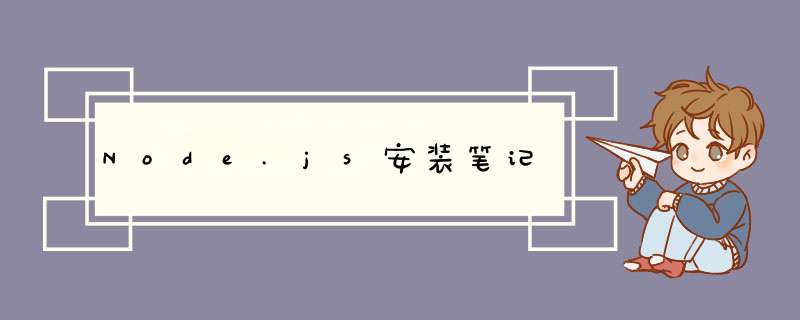
Node.js 是一个基于 Chrome V8 引擎的 JavaScript 运行环境。
Node.js 的官网地址: https://nodejs.org/zh-cn/
Node.js 中的 JavaScript 运行环境
浏览器是 JavaScript 的前端运行环境。Node.js 是 JavaScript 的后端运行环境。Node.js 中无法调用 DOM 和 BOM 等浏览器内置 API。1.1 Node.js环境的安装
如果希望通过 Node.js 来运行 Javascript 代码,则必须在计算机上安装 Node.js 环境才行。
安装包可以从 Node.js 的官网首页直接下载,进入到 Node.js 的官网首页(https://nodejs.org/en/),下载稳定版后,双击直接安装下一步下一步默认即可,可以修改安装目录,建议英文,这里我装在。
添加环境变量:
下面变量设置参数如下:
变量名:Path
变量值:C:\Program Files\nodejs // 要根据自己的实际路径配置
此电脑右键->点击属性->往下滑找到高级系统设置->点击高级->点击环境变量->选中Path->点击编辑
完成后打开终端,在终端输入命令 node -v 后,按下回车键,即可查看已安装的 Node.js 的版本号。
Windows 系统快速打开终端的方式:
使用快捷键(Win + R)打开运行面板,输入 cmd 后直接回车,即可打开终端。
因为在执行例如npm install webpack -g等命令全局安装的时候,默认会将模块安装在C:\Users\用户名\AppData\Roaming路径下的npm和npm_cache中,不方便管理且占用C盘空间,所以这里配置自定义的全局模块安装目录,在node.js安装目录下新建两个文件夹 node_global和node_cache,然后在终端执行如下两个命令:
npm config set prefix "D:\Program Files\nodejs\node_global"
npm config set cache "D:\Program Files\nodejs\node_cache"
执行成功。然后在环境变量 -> 系统变量中新建一个
变量名:NODE_PATH
变量值:D:\Program Files\nodejs\node_modules
最后编辑用户变量里的Path,将相应npm的路径改为:D:\Program Files\nodejs\node_global,如下:
修改后
执行 npm install webpack -g 然后安装成功后可以看到自定义的两个文件夹已生效:
查看和安装镜像源:
npm config get registry
npm install -g cnpm --registry=https://registry.npmmirror.com
1、前提:已安装 nodejs(nodejs官网 https://nodejs.org), 并且已将其添加到了环境变量 path 中;
2、进入cmd命令行,然后输入 node -v ,测试是否安装成功,出现版本号就表示安装成功
3、进入cmd命令行,然后输入 npm -v ,测试是否已经成功安装 npm,出现版本号就表示成功安装
4、npm 全局模块的存放路径以及cache的路径的配置,默认是在 C 盘 “C:\Users\用户” 下
5、在 nodejs 安装目录下,创建 ”node_global” 和 ”node_cache” 两个文件夹
6、进入 cmd 命令行,输入如下命令,
设置全局模块的安装路径到 “node_global” 文件夹,
设置缓存到 “node_cache” 文件夹
npm config set prefix "D:\nodejs\node_global"
npm config set cache "D:\nodejs\node_cache"
7、由于 node 全局模块大多数都是可以通过命令行访问的,
还要把 “D:\Program Files\nodejs\node_global” 加入到系统环境变量 PATH 中,方便直接使用命令行运行
8、进入 cmd 命令行, 执行 npm 安装模块
配置镜像站
npm config set registry https://registry.npm.taobao.org --global
npm config set disturl https://npm.taobao.org/dist --global
检查一下镜像站是否正常
npm config get registry
npm 全局安装方式一:
输入以下命令,(“-g” 表示安装到 global 目录下, 及之前设置的 “D:\Program Files\nodejs\node_global” 目录下)
等到安装完成时,会出现提示 “vue” 安装的目录,以此验证是否设置成功
npm install -g vue
npm 全局安装方式二:
输入以下命令,(–global 表示安装到 “D:\Program Files\nodejs\node_global” 目录下)
等到安装完成时,会出现提示 “vue-cli” 安装的目录,以此验证是否设置成功
npm install --global vue-cli
安装 webpack
检查是否安装成功, 执行 webpack -v
npm install -g webpack
9、安装 cnpm
npm install cnpm -g --registry=https://registry.npm.taobao.org
至此node安装配置就完成了
1.4 在 Node.js 环境中执行 JavaScript 代码创建hello.js其中写入以下代码:
console.log("Hello Node.js")
在hello.js目录下,地址栏输入cmd,输入
node hello.js
欢迎分享,转载请注明来源:内存溢出

 微信扫一扫
微信扫一扫
 支付宝扫一扫
支付宝扫一扫
评论列表(0条)